
L’écran de votre téléphone ou de votre tablette Samsung est-il vide ou noir ? Cela peut être dû à un bug de l’application, à un problème dans le logiciel qui entraîne le blocage du système ou à un dysfonctionnement du matériel. Sachez quelle est la cause du problème en lisant ce guide.
Résolution du problème de l’écran noir ou vide de Samsung
Il y a plusieurs raisons possibles pour lesquelles votre téléphone ne s’allume pas. Apprenez ce qu’il faut faire pour résoudre ce problème en suivant nos suggestions ci-dessous.
- Vérifiez que l’appareil et les accessoires de charge ne sont pas endommagés.
- Chargez le téléphone ou la tablette.
- Essayez un redémarrage forcé.
- Essayez une réinitialisation générale (réinitialisation d’usine).
La première étape de la résolution de ce problème consiste à vérifier l’absence de dommages physiques évidents sur l’appareil, le câble USB et le chargeur. Un téléphone physiquement compromis peut avoir des dommages internes qui peuvent l’empêcher de démarrer. Si votre téléphone est tombé ou a été exposé à l’eau ou à l’humidité, il peut également cacher des dommages internes, ce dont on ne peut malheureusement pas être sûr à moins de procéder à une vérification plus approfondie. Si votre Samsung a refusé de se rallumer après être tombé, rendez-vous dans votre magasin ou centre de service Samsung local pour le faire vérifier. Une ou plusieurs broches pliées à l’intérieur du port de chargement empêcheront le chargement et votre téléphone finira par mourir par manque d’énergie. Lorsque vous insérez le câble USB dans le port, la connexion doit être ferme et doit avoir très peu de mobilité. S’il y a trop de mouvement après l’insertion du câble, il se peut que le port de charge soit endommagé.Enfin, vous devez vous assurer que le chargeur fonctionne également. Si vous avez un autre appareil Samsung, essayez d’utiliser le chargeur et le câble pour le charger et voir s’il fonctionne toujours. Si cela ne fonctionne pas non plus, vous devez remplacer le chargeur, le câble ou les deux.

La prochaine étape à suivre dans cette situation est de s’assurer que vous effectuez une étape importante, mais négligée : charger le téléphone. Parfois, les utilisateurs peuvent paniquer immédiatement lorsque leur appareil semble ne pas pouvoir s’allumer. Ils peuvent oublier que leur appareil peut tout simplement être à court de jus après une longue journée. Lorsque vous rechargez votre appareil Samsung à écran noir, veillez à utiliser uniquement le chargeur officiel fourni avec l’appareil. Si ce n’est pas possible, assurez-vous d’utiliser un chargeur connu pour son bon fonctionnement.Parfois, un appareil peut ne pas s’allumer immédiatement après avoir été branché sur le chargeur. Attendez au moins 30 minutes après l’avoir chargé avant d’essayer de le remettre en marche.

Une autre étape de dépannage simple que vous pouvez essayer est de vous assurer que vous redémarrez de force le téléphone ou la tablette. Il se peut que l’appareil ait simplement gelé ou qu’il ne réponde plus et qu’il doive être redémarré. Essayez d’appuyer sur le bouton d’alimentation et de le maintenir enfoncé pendant au moins 15 à 20 secondes. Si le téléphone s’allume après un redémarrage forcé, assurez-vous de le recharger immédiatement.
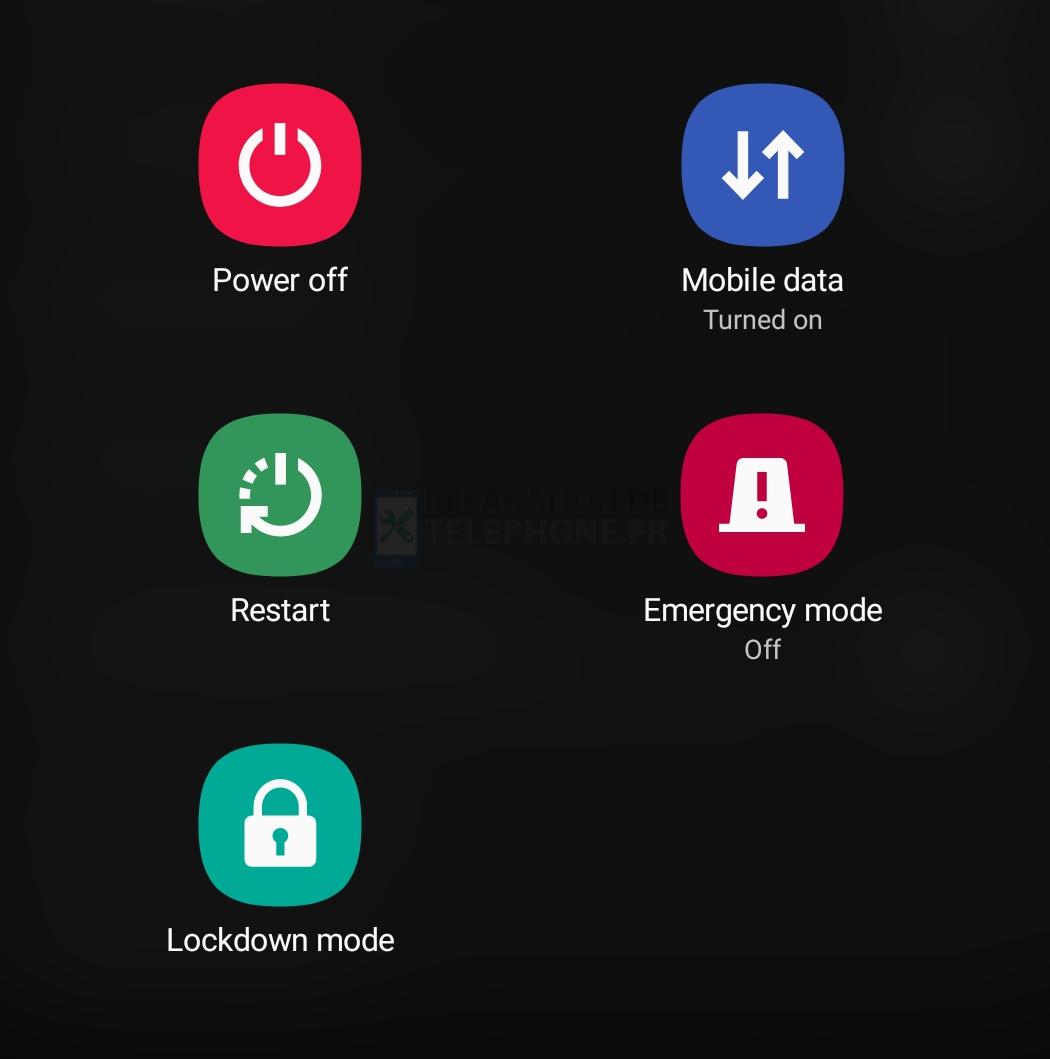
Si votre Samsung a toujours un écran noir et ne parvient pas à s’allumer, vous pouvez tenter de le démarrer en mode récupération et effectuer une réinitialisation dure. Cette réinitialisation ramènera le logiciel à ses paramètres d’usine et effacera vos données personnelles. Vous perdrez tous vos fichiers et autres données après cette opération. Si la cause du problème est due à un problème logiciel, une réinitialisation matérielle vous aidera très probablement. Toutefois, si le problème persiste et que votre téléphone ne parvient toujours pas à se rallumer, vous devrez l’envoyer en réparation. Rendez-vous dans le centre de service ou le magasin Samsung le plus proche pour obtenir de l’aide.

Lectures suggérées :
- Comment réparer l’écran tactile lent ou non réactif de Samsung (Android 10)
- Comment réparer Samsung qui ne démarre pas (Android 10)
- Comment réparer l’appel vidéo qui ne fonctionne pas sur Samsung (Android 10)
- Comment réparer la charge sans fil Samsung qui ne fonctionne pas (Android 10)
Demandez notre aide
Vous avez des problèmes avec votre téléphone ? N’hésitez pas à nous contacter en utilisant ce formulaire. Nous essaierons de vous aider. Nous créons également des vidéos pour ceux qui souhaitent suivre des instructions visuelles. Visitez notre chaîne Youtube pour le dépannage.
Poster un Commentaire